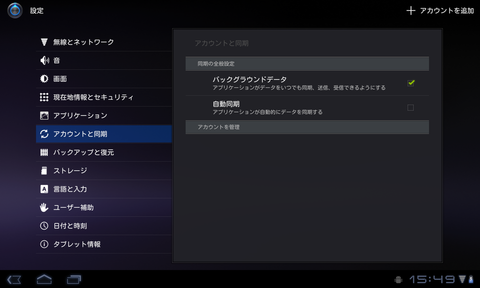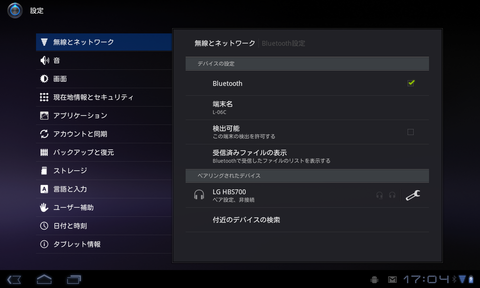NTTドコモから発売されている8.9インチタブレット「Optimus Pad L-06C」は、Android OS 3.0(開発コード名:Honeycomb)搭載ということで、各種操作や設定画面も変更されている。今回は、Optimus Padの購入後にしておきたい基本設定を紹介する。
Googleアカウントの登録
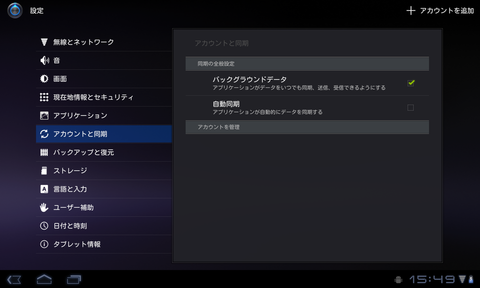
Googleアカウントは、メールやアドレス帳、カレンダーなど便利なツールがありますが、それ以外にもAndoroidマーケットでアプリのダウンロードをする際に必須なアカウントとなるので必ず設定しよう。

設定画面「アカウントと同期」をタップし、右上の「アカウントを追加」でアカウント設定となる。
アカウントを新規に取得することもできるので、アカウントを持っていない場合はまずは「アカウントの作成」から。
既にGoogleアカウントを持っている場合は「同期の全般設定」の「自動同期」をチェックすれば、メール、アドレス、カレンダーが同期される。
ちなみに、端末の初期化をした場合は、Android OSの初回起動時にWi-Fi設定、Googleアカウント設定を行うようになっている。
無線LAN(Wi-Fi)の設定

設定画面「無線とネットワーク」の「Wi-Fi」をチェックし、「Wi-Fi設定」タップする。
Wi-Fiネットワークにアクセスポイントの一覧が表示されるので、自分のアクセスポイントをタップする。

WEPやPSKで保護されている場合は、アクセス用のパスワードが必要となるので予め確認しておく必要がある。括弧書きでWPS使用可とある場合は、ネットワーク設定の「WPSプッシュボタン方式」を選ぶ事で簡単に接続できる。その際には、アクセスポイントの接続ボタン長押し(操作方法に関しては、それぞれの機器の取扱説明書を確認して下さい)でアクセスポイントの設定が完了する。
Bluetoothの設定

Bluetoothヘッドセットなどのペアリングは、設定画面「無線とネットワーク」の「Bluetooth」をチェックし、「Bluetooth設定」をタップする。「付近のデバイスの検索」をタップすると接続可能なデバイスが見つかるので、ペアリングしたい端末をタップする。
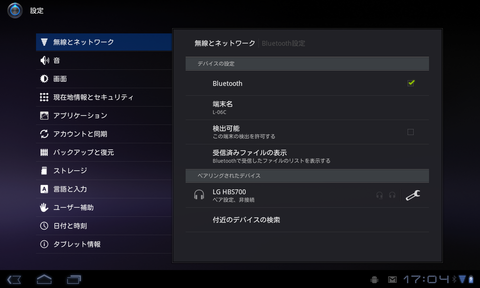
ペアリングができたデバイスは、「ペアリングされたデバイス」に表示されるようになる。
ホーム画面のカスタマイズ

Android 3.0になって大きく変わったのがホーム画面のカスタマイズだ。アプリのショートカットやウィジェットの追加、壁紙の変更は、ホーム画面を長押しもしくは、右上の「+」をタップすると設定画面が表示される。

画面上にはホーム画面5画面分を縮小した表示と、その下にはそれぞれの項目がタブ分けされた分かりやすい画面となっている。追加したい項目をドラッグするとホーム画面項目が追加される。

ドラッグしたまま縮小されたホーム画面の上で少し待っていると、ホーム画面のレイアウト表示に変わり、項目を好きな場所に配置する事が出来る。

ホーム画面の項目を削除する場合は、削除したい項目を長押しし、右上の削除へドラッグする。
画面の明るさ

屋内、屋外など明るさが違う場所で使用する際に便利な設定が、画面の明るさの自動調整だ。設定画面「画面」の「画面の明るさ」をタップすると、「明るさを自動調整」があるのでチェックしよう。
画面ロックをしよう

置き忘れなど、なにかあった場合のプライバシーを守るためにも、画面ロックの設定はしておきたい。設定画面「現在地情報とセキュリティ」の「画面ロックの設定」をタップすると3種類の方法で画面ロックする設定が表示される。



パターンは9個のポイントを指でなぞってロック解除する方法、PINは画面に表示されるテンキーでパスコードを入力して解除する方法、パスワードはフルキーでパスワードを入力して解除する方法だ。それぞれ入力方法が違うので、自分にあった方法でロックを設定しよう。
ブラウザの設定

ブラウザの設定は、右上のメニューアイコンをタップすると「設定」の項目が表示される。プライバシーやセキュリティーの設定や、文字フォントの大きさも変更可能だ。

「labs」の中の「クックコントロール」をチェックすると、画面の右端もしくは左端から指をスライドさせると、ページ送り、リフレッシュ、ブックマークなどの項目が表示されるので直感的に操作できるようになって便利だ。

画面端から指をスライドさせるとメニューが表示される。
eトリセツのアップデート

デジタル化された取扱説明書「eトリセツ」がインストールされている。今後、機能の変更や、項目の追加時に取扱説明書もネット経由で更新されるので、常に最新の取扱説明書を読むことが出来る。
ただし、購入時はアプリケーションのセキュリティーが高めに設定してあるため、eトリセツの更新が出来ない。

もし更新出来ない場合は、設定画面「アプリケーション」の「提供元不明のアプリ」をチェックしてみよう。
■関連リンク
・
エスマックス(S-MAX)
・
エスマックス(S-MAX) smaxjp on Twitter